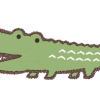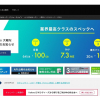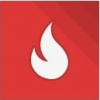コードの貼り付けも焦らない!コピペはCtrl+CとCtrl+V
コードの貼り付けも焦らない!コピーはCtrl+C・ペースト(貼り付け)はCtrl+V

知っておいて損はなし!マウス操作以外も覚えておくべし!
大抵の方はご存知でしょう。知っている方はスルーで!!!
パソコン使う人はマウスでコピペする人も多いのではないでしょうか!?
たまに、マウス操作が効かない部分もあるかもしれません。そんな時キーボード操作でもコピペの操作方法を覚えておくと非常に便利です。
コピーはそのコピーする場所を選択して Ctrl+C
ペースト(貼り付け)は Ctrl+V
コードの挿入は、いちいちプログラムを1文字1文字打っていたらキリがありません。
打ち間違えもありますし、打ち込むことに慣れていたらいいんですが1文字打ち間違えたことによってサイトが表示されないこともあります。
私の場合 → functions.phpでエラー真っ白状態の対処法
似たようなプログラムコードをコピーして
メモ帳などに1度貼り付けて自分の入れたいコードを修正・追加したりしてます。
そこからコピーして貼り付けませんか!?
そこは、まあ好みの違いかもしれませんが
特に初めてのコードの貼り付けは緊張しましたね。
私の場合、wordpressでのコードの貼り付けです。
いつものようにマウスを右クリックしてコピーまではよかったんですが、いざコード貼り付け部分の場所で
右クリックしても項目がでない・・・
あれ・・・!?
あれ・・・?
なにやらマウスでコピペできませんでした。
超焦りました。
いつもと予期せぬ事が起こると人は焦るもので、特に大事な局面ほど!
そういった時にも、キーボードでも操作できるように、なっていたほうがいいですね。
コピーはそのコピーする場所を選択して Ctrl+C
ペースト(貼り付け)は Ctrl+V
以上、今回のちょっとしたパソコン操作の小技?でした。